# **建议配置:阿里云OSS储存配置教程 - 更快的图片加载速度以及全球的CND加速**
[关注 |3]
为了提供更快的图片加载速度以及全球的CND加速,启用阿里云OSS将更好地解决该问题
注册登录阿里后访问以下链接或者控制台处找到【对象存储OSS】
[https://oss.console.aliyun.com/overview]
新建储存空间
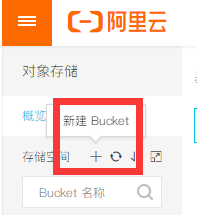
名称跟区域随便选择,其他的按照截图格式进行选择,权限一定是【公开读】不公开用户怎么访问图片
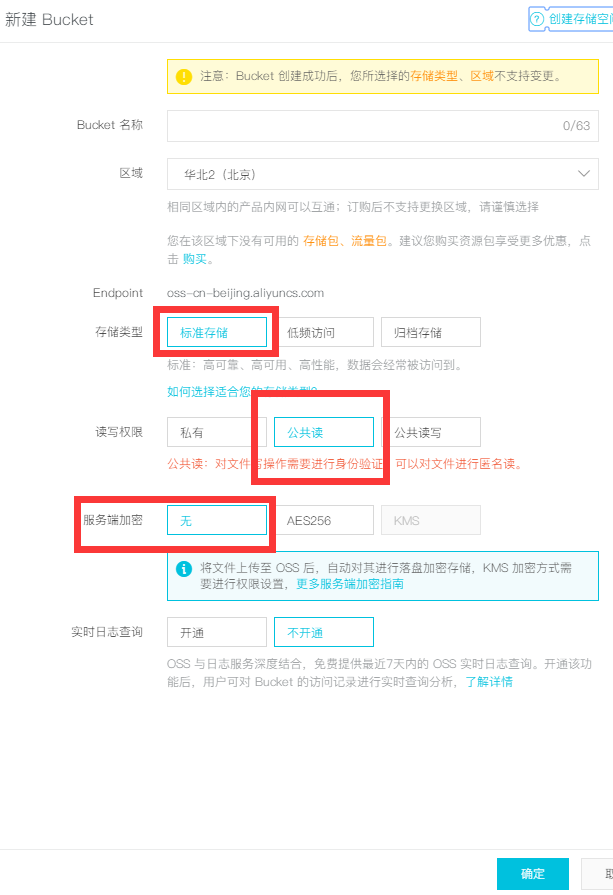
创建成功之后点开,找到下图红色标记处的位置
1、复制【储存空间名称】填写到后台的【阿里云OSS存储空间名称】里面
2、复制【地域节点】填写到后台的【阿里云EndPoint(外网地域节点)】里面
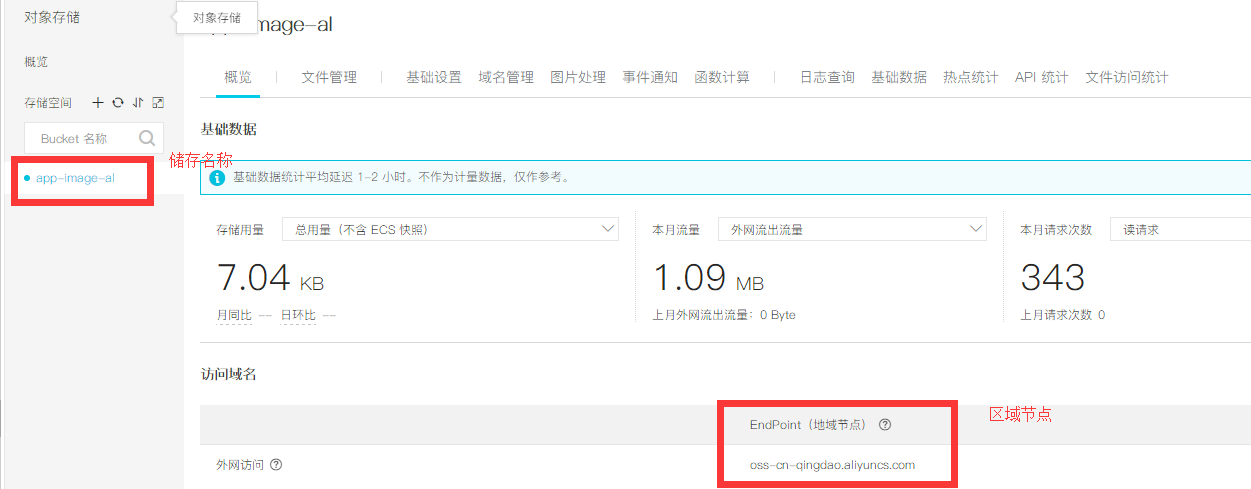
继续找到左侧的【概览】点开之后找到【Access Key】点进去

如果弹窗选择继续就行,没啥风险
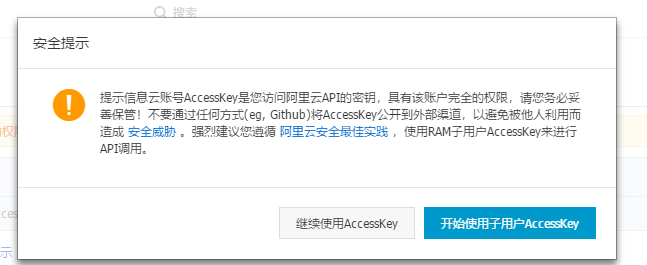
找到【AccessKey ID】跟【Access Key Secret】
复制到后台的对应输入框内保存即可
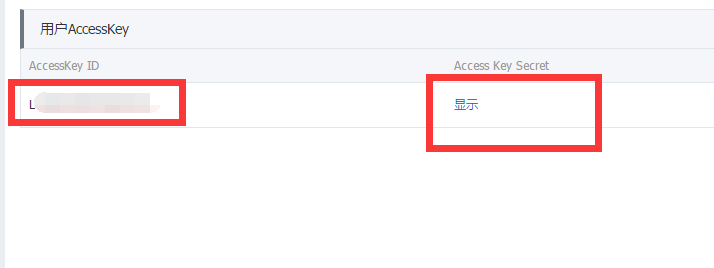
注意:
1、当你配置完毕后,后台的所有个性化图片地址依旧是平台的图床地址,并不是你的阿里云OSS,需要在配置完成后重新上传图片获取的最新链接才是你自己的阿里云OSS链接
2、使用阿里云OSS将产生下行流量费用以及云储存费用,需自行充值阿里云账户或购买套餐包(一般仅需要购买下行流量包,储存的基本不需要):[https://common-buy.aliyun.com/?spm=5176.8465980.home.20.4e701450ep7vVs&commodityCode=ossbag&request=%7B%22region%22%3A%22china-common%22%7D#/buy](#/buy)
3、根据教程配置完毕后,阿里云OSS应用内的【基础设置】可不需要再进行配置,如果配置不当可能会造成无法访问等未知错误
